
У кого-то может возникнуть желание взять NMS в стиме после того, как поиграет по подписке в магазине майков.
Если не захочется начинать игру с нуля, потеряв наигранный в Xbox прогресс, то можно перенести сохранение.
Введение
В итоге нашел один единственный комментарий на реддите с описанием методики на английском. Изложил его на русском, с добавлением скринов.
Надеюсь кому-то будет полезно.
Да, некоторые пляски с бубном требуются, но на самом деле это не так уж сложно.
Необходимые программы
Для работы с сохранением Steam потребуется No Man’s Sky Save Editor[github.com].
Чтобы последний редактор сохранений работал необходимо установить Java 8[www.java.com].
Не для всех очевидно, как скачивать файлы с гитхаба, поэтому прикладываю скриншот.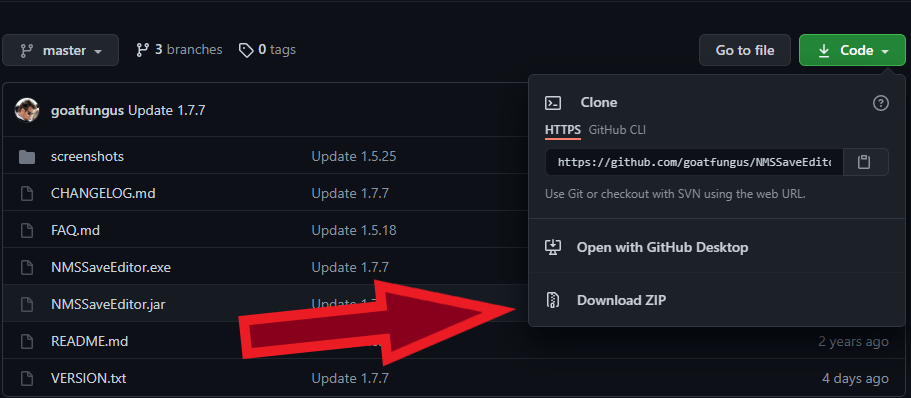
Распаковываем архив NMSSaveEditor. Запускать будем с помощью этого файла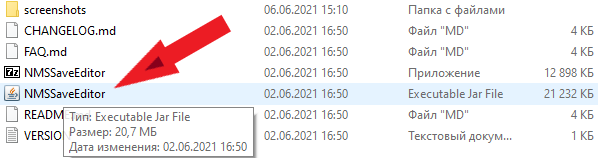
Этап 1: Вытаскиваем сохранение Xbox
Выбираем сохранение виндоус версии.
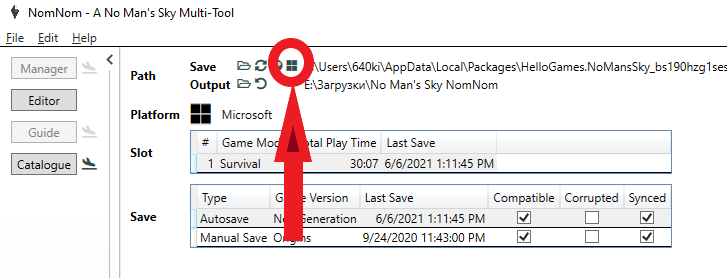
Сохраняем в формате JSON.
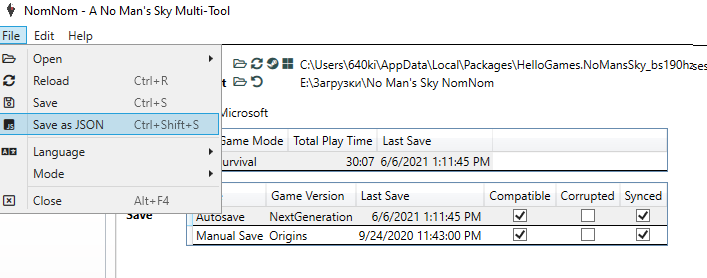
Этот файл мы найдём в папке json, в архиве с NomNom
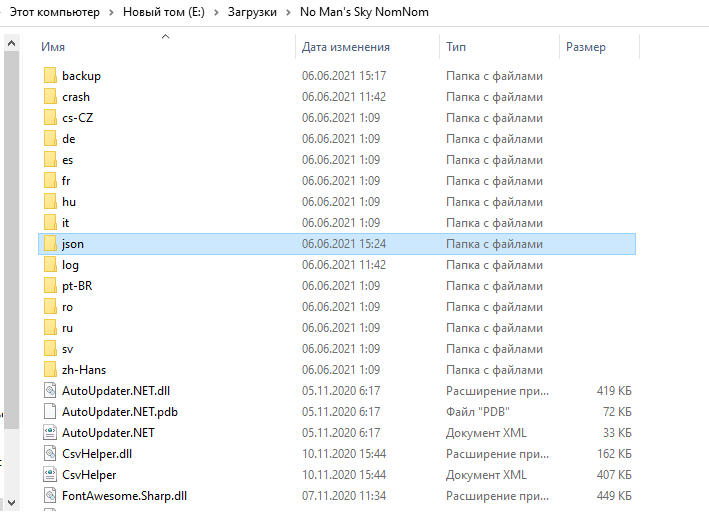
Закрываем NomNom. Он больше не понадобится
Этап 2: Открываем сохранение в Steam
1) Запускаем NMS в стиме
2) Начинаем нового персонажа.
3) Создаем любую постройку (самым быстрым будет первый очиститель).
4) Залезаем-вылезаем из первого корабля, чтобы сохраниться.
5) Закрываем NMS.
Запускаем второй сейв эдитор.
Выбираем слот сохранения-болванки.
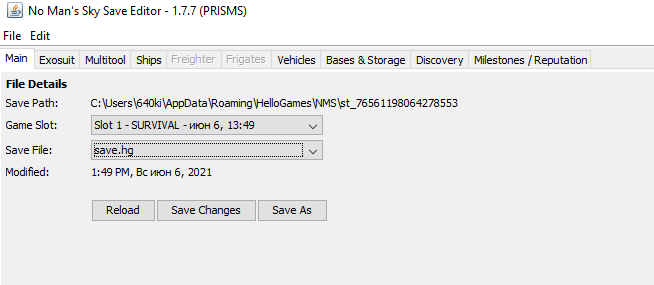
Выбираем редактирование Raw JSON
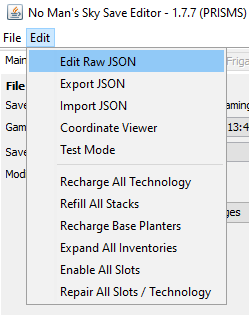
Этап 3: заменяем строки файле
Теперь в нем мы будем заменять необходимые значения по всему файлу с помощью кнопки “Замена”.
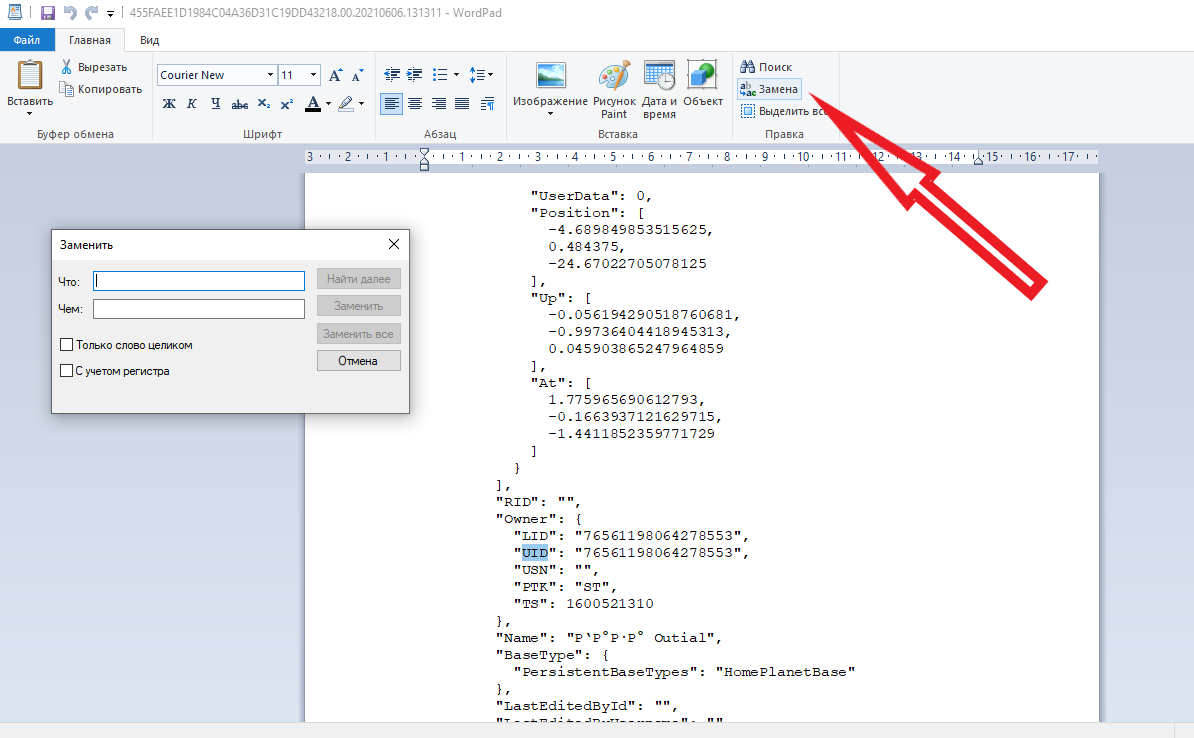
Находим в файле сохранения из стима значение UID и заменяем на него все UID из файла XX (Xbox)
Повторяем эту процедуру со значением USN.
В сохранении XX значение LID будет являться “0000000000000001”. Заменяем все эти значения на свой UID.
Заменяем “BaseStatId” на “BaseStatID”
Заменяем “CurrentMissionId” на “CurrentMissionID”
Заменяем “PreviousMissionId” на “PreviousMissionID”
Заменяем “MissionId” на “MissionID”
Заменяем “ObjectId” на “ObjectID”
Заменяем “TraitIds” на “TraitIDs”
Заменяем “MultiplayerLobbyId” на “MultiplayerLobbyID”
Заменяем “XB” на “ST” (здесь будьте аккуратны, заменяйте вместе с кавычками).
Этап 4: заключительный
Закрываем редакцию с сохранением изменений.
Сохраняем изменения
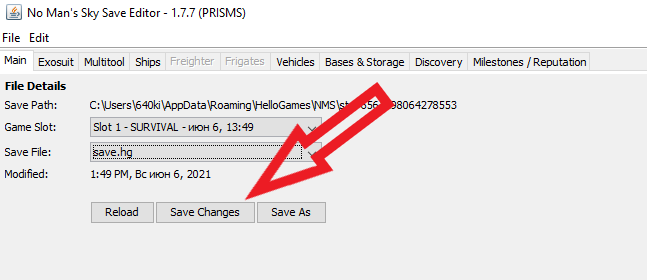
Если все сделано правильно, то при следующем запуске игры в стиме вы обнаружите, что стали собой из иксбокса.
Похожие сообщения:
- No Man’s Sky: Как относительно быстро добраться до центра галактики
- No Man’s Sky: Чиним вылеты, фризы и БСОД
- No man’s sky: Гайд по ресурсам и заработку юнитов

Leave a Reply